win7系统电脑mac地址查看的具体步骤
发布时间:2019-02-23 14:06:42 浏览数: 小编:qinglian
mac地址是用来区分每一块网卡的,每一个电脑的网卡号都是不一样的,就像电脑的身份证号码一样,有时候设置网络时要用到这个地址,那么要如何查看win7系统电脑mac地址呢?接下来就和大家分享下具体的操作方法。
方法一
1、组合键(WIN+R)或从开始菜单中,打开【运行】窗口 ;
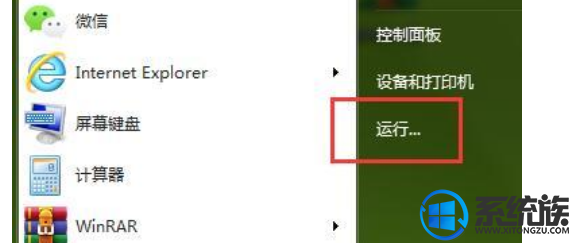
2、输入【cmd】命令并回车,打开命令提示符;
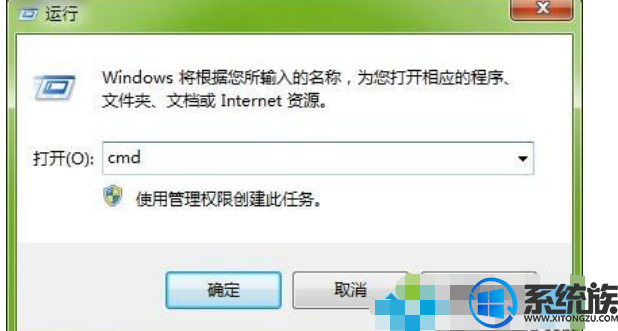
3、在光标位置,输入【ipconfig /all】命令,敲击回车 ;

4、即可在以太网本地连接一栏中,查看MAC物理地址了。
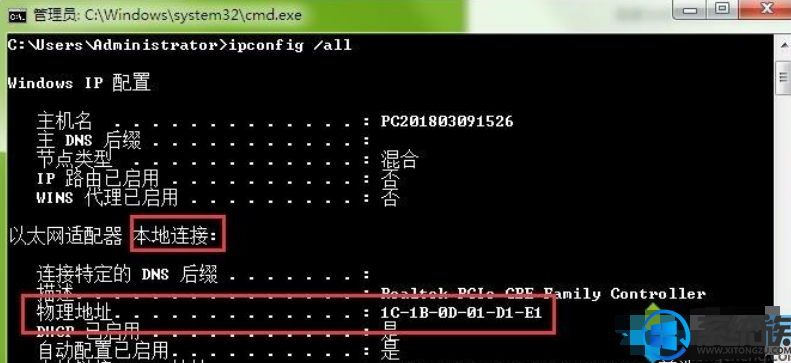
方法二 1、右键桌面网络图标,进入【属性】;
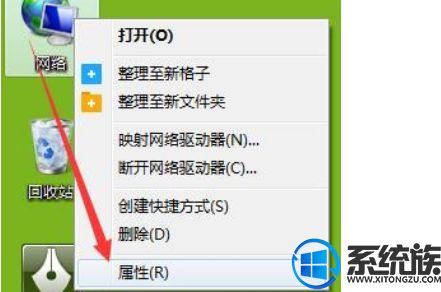
2、在查看活动网络一栏中,点击打开【本地连接】窗口;
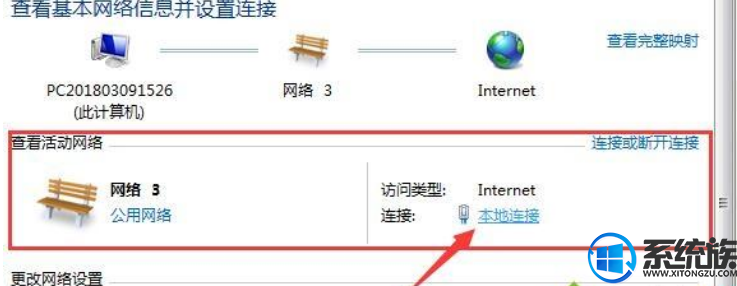
3、下一步点击【详细信息】按钮,即可查看MAC地址了。 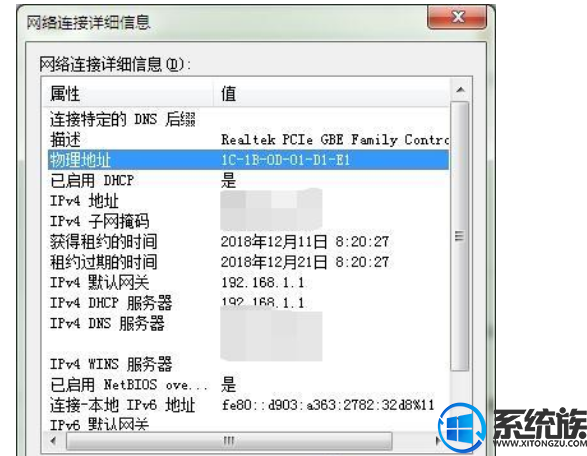
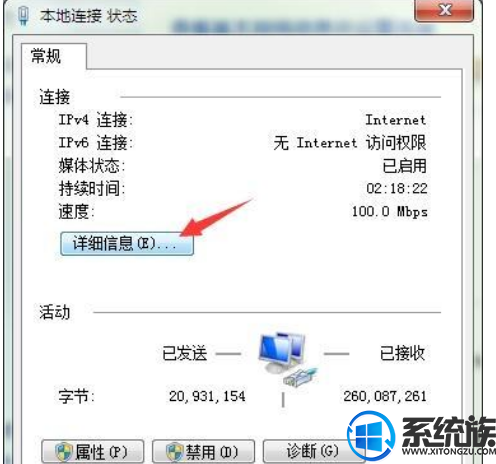
以上就是win7系统查询电脑MAC地址的具体方法,感兴趣或有需要的小伙伴一起参考教程查询。希望今天的分享对大家有所帮助。
下一篇: win7系统下玩游戏全屏有黑边的修复教程



















